Megjegyzés
Az oldalhoz való hozzáféréshez engedély szükséges. Megpróbálhat bejelentkezni vagy módosítani a címtárat.
Az oldalhoz való hozzáféréshez engedély szükséges. Megpróbálhatja módosítani a címtárat.
Fontos
A pénzügy és a műveletek (Dynamics 365) a továbbiakban nem támogatottak. A mobilalkalmazást támogató platformösszetevők a későbbi frissítésben törlődnek. A mobilalkalmazás az alkalmazás áruházakból is el lett távolítva. Az alkalmazás korábban telepített példányai továbbra is működni fognak. További információért lásd: Eltávolított vagy elavult platformfunkciók.
Ez a cikk a Számlajóváhagyások mobil munkaterülettel kapcsolatban tartalmaz tájékoztatást. A munkaterület a szállítói számla fejléce munkafolyamattal Önhöz rendelt számlák listáját tartalmazza.
A mobil munkaterületet a pénzügyi és műveleti mobilalkalmazásban való használatra tervezték.
Áttekintés
A Számlajóváhagyások mobil munkaterület lehetővé teszi, hogy a kötelezettségekkel foglalkozó ügyintézők és vezetők megtekintsék a szállítói számla fejléce munkafolyamat részeként hozzájuk rendelt számlákat. A jól informált jóváhagyási döntések meghozatala érdekében megtekintheti a számlaadatokat, és akár a sor és a terjesztési részleteket is. A munkaterületről végrehajtott paranccsal végigviheti a számlát a munkafolyamaton.
Előfeltételek
A mobil munkaterület csak a következő előfeltételek teljesülése esetén használható.
| Előfeltételek | Szerep | Leírás |
|---|---|---|
| Microsoft Dynamics 365 Finance A()t telepíteni kell (saját szervezet). | Rendszergazda | Lásd: Bemutatókörnyezet telepítése. |
| A Számlajóváhagyások munkaterületet közzé kell tenni. | Rendszergazda | Lásd: Mobil munkaterület közzététele. |
Bejelentkezés a mobilalkalmazásba
Indítsa el az alkalmazást a mobileszközén.
Adja meg a Microsoft Dynamics 365 URL-címét.
Az első bejelentkezéskor a rendszer kéri a felhasználónevet és jelszót. Adja meg a hitelesítési adatait.
A bejelentkezést követően megjelennek a vállalata rendelkezésre álló munkaterületek. Vegye figyelembe, hogy ha a rendszergazda később teszi közzé az új munkaterületet, akkor Önnek frissítenie kell a mobil munkaterületek listáját.
[
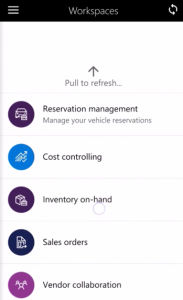 ]
]
Számlák jóváhagyása a Számlajóváhagyások mobil munkaterület használatával
- A mobileszközön válassza a Számlajóváhagyások munkaterületet.
- Válassza ki a számlát, amelyet a szállítói számla fejléce munkafolyamat által Önhöz hozzárendelték.
- A Számlaadatok oldalon tekintse át a számla fejlécadatait, többek között a dátum és a szállító adatait.
- Válasszon ki egy sort a számlán a részletes információk megtekintéséhez a Számlasor részletei nézetben.
- A Számlasor részletei nézetben válassza a Felosztások lehetőséget a sorfelosztások megjelenítéséhez. Itt megtekintheti a számlatétel könyvelési adatait. A megjelenített információ tartalmazza a pénzügyi dimenziókat és a fő számlát.
- A Számla részletei oldalon válassza a Felosztások lehetőséget az összes felosztás megjelenítéséhez. Itt megtekintheti a teljes számla könyvelési adatait. A megjelenített információ tartalmazza a pénzügyi dimenziókat és a fő számlákat.
- Válassza ki a Mellékletek lehetőséget a számlához csatolt bármely megjegyzés vagy fájl megtekintéséhez.
- A Számla részletei lapon válassza ki a megfelelő munkafolyamat-műveletet az ellenőrzési folyamat befejezéséhez.
- Válassza a Kész lehetőséget.